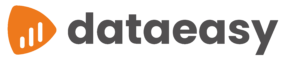Como pesquisar um protocolo?
Os protocolos cadastrados no Docflow podem ser pesquisados usando como base seus dados. Diversos tipos de pesquisa podem ser feitas, de acordo com as informações que você possuir sobre o protocolo que deseja.
1) Na aba principal, selecione a opção Protocolo.
2) Entre as opções disponíveis, selecione Pesquisar.

3) O sistema abrirá a tela de pesquisa de protocolos. As seguintes opções serão detalhadas a seguir:
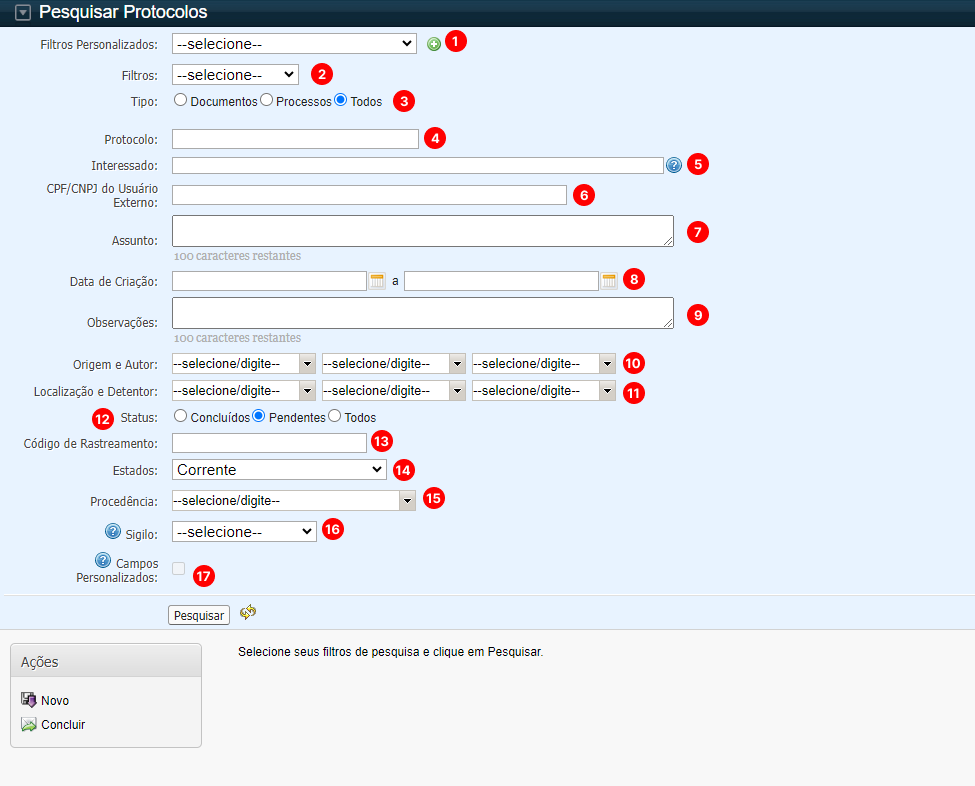
- Filtros Personalizados: Na pesquisa, perceba que você poderá criar filtros personalizados, escolhendo os tipos de pesquisa de acordo com sua necessidade.
- Filtros: Você poderá escolher filtros já cadastrados no sistema para utilizar.
- Tipo: Escolha o tipo do protocolo, se é de documento ou processo. Caso você não saiba o tipo, poderá selecionar todos.
- Protocolo: Caso saiba o número do protocolo, é possível pesquisá-lo usando essa informação..
- Interessado: Pesquisa o protocolo pelo nome do Interessado que foi cadastrado no protocolo.
- CPF/CNPJ do Usuário Externo: Caso saiba o CPF/CNPJ do interessado, é possível filtrar usando essa informação.
- Assunto: Poderá pesquisar também pelo assunto do protocolo.
- Data de Criação: Lista os protocolos pela data de criação, você poderá colocar uma data inicial e uma data final.
- Observações: Lista os protocolos com essa observação
- Origem e Autor: A pesquisa é feita pela origem, que é a Organização, o departamento e o autor do protocolo.
- Localização e Detentor: A pesquisa é feita pela localização e o detentor do protocolo.
- Status: Lista os protocolos de acordo com o status. O status concluído lista os protocolos que já foram concluídos, ou seja, se o protocolo já foi tramitado. O status pendente lista os protocolos que foram criados e não tramitados, ou seja, ainda não finalizados.
- Código de Rastreamento: Pesquisa pelo código de rastreamento dos correios.
- Estados: Lista somente os protocolos que estiverem com o estado selecionado.
- Procedência: Local de origem do protocolo.
- Sigilo: Seleciona o nível de sigilo do protocolo.
- Campos Personalizados: Este campo só será habilitado após selecionar o Tipo de Documento ou Processo.
4) Após inserir as informações que deseja, clique em Pesquisar.
5) Os resultados serão exibidos. Clique no conteúdo desejado e em seguida será aberto o documento e/ou processo, permitindo a edição e/ou conclusão dos conteúdos.